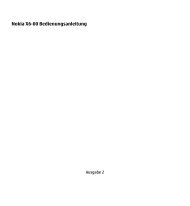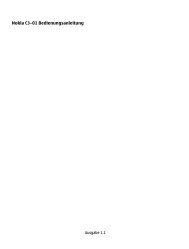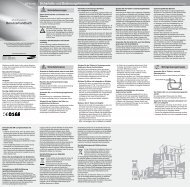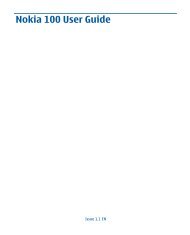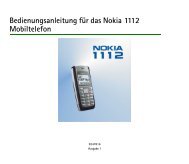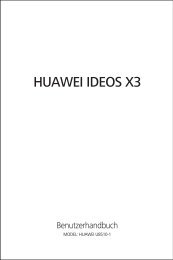Bedienungsanleitung - Hilfe & Services - Tchibo
Bedienungsanleitung - Hilfe & Services - Tchibo
Bedienungsanleitung - Hilfe & Services - Tchibo
Sie wollen auch ein ePaper? Erhöhen Sie die Reichweite Ihrer Titel.
YUMPU macht aus Druck-PDFs automatisch weboptimierte ePaper, die Google liebt.
Telefonbuch<br />
Im Telefonbuch des Telefons können Sie Einträge mit Namen und<br />
Rufnummern speichern. Sie können diese Einträge anzeigen und<br />
dann direkt anwählen.<br />
Um die Liste der gespeicherten Einträge anzuzeigen, drücken Sie<br />
im Standby-Display > Telefonbuch. Blättern Sie zu einem Namen<br />
und drücken Sie ANZEIGE, um Details des Eintrags, wie nachfolgend<br />
dargestellt, anzuzeigen.<br />
Telefonbucheintrag speichern<br />
Für einen Telefonbucheintrag ist eine Rufnummer erforderlich. Alle<br />
anderen Informationen sind optional. Telefonbucheinträge können<br />
nur auf der SIM-Karte gespeichert werden.<br />
Schnellzugriff: Geben Sie im Standby-Display eine<br />
Telefonnummer ein, und drücken Sie anschließend SPEICHER, um<br />
einen Telefonbucheintrag mit der entsprechenden Nummer im Feld<br />
Nr.: zu erstellen. Fahren Sie direkt mit Schritt 3 fort, um zusätzliche<br />
Informationen einzugeben und den Eintrag zu speichern.<br />
Hinweis: Für Einträge in die Liste der festen Rufnummern müssen<br />
Sie zuerst die Funktion Feste Rufnr. aufrufen und dann wie<br />
nachfolgend beschrieben verfahren.<br />
Daten eingeben<br />
Funktion auswählen > Telefonbuch > [Neuer Eintrag]<br />
Drücken Sie Ziel<br />
1 AUSWAHL Aufrufen des neuen Eintrags<br />
2 ÄNDERN Name: auswählen<br />
56 - Telefonbuch<br />
Telefonbuchliste<br />
Funktion auswählen > Telefonbuch<br />
Drücken Sie Ziel<br />
Blättern zu dem gewünschten<br />
Eintrag<br />
Anrufen des entsprechenden<br />
Eintrags<br />
Telefonbucheintrag bearbeiten<br />
Sie können die auf der SIM-Karte gespeicherten<br />
Telefonbucheinträge bearbeiten. Wenn Sie die Kurzwahlnummer<br />
eines Eintrags ändern, wird der Eintrag an die neue Position<br />
verschoben und der ursprüngliche Eintrag gelöscht.<br />
Hinweis: Wollen Sie eine Rufnummer bearbeiten, die auf der Liste<br />
der festgelegten Rufnummern steht, müssen Sie dies im Menü<br />
Feste Rufnr. tun.<br />
Funktion auswählen > Telefonbuch<br />
Drücken Sie Ziel<br />
1<br />
Blättern zu dem zu bearbeitenden<br />
Eintrag<br />
2 ZEIGEN Anzeigen der detaillierten Ansicht<br />
des Eintrags<br />
3 BEARB. Bearbeiten des Telefonbucheintrags<br />
58 - Telefonbuch<br />
Drücken Sie Ziel<br />
3 Tasten Eingeben eines Namens für den<br />
Telefonbucheintrag<br />
4 OK Speichern des Namens<br />
5 ÄNDERN Tel.Nr.: auswählen<br />
6 Tasten Eingeben der Rufnummer<br />
7 OK Speichern der Rufnummer<br />
8 ÄNDERN Auswählen einer Kurzwahlnr., falls<br />
diese geändert werden soll<br />
9 Tasten Eingeben einer anderen<br />
Kurznummer, falls gewünscht<br />
10 OK Speichern der geänderten<br />
Kurzwahlnummer<br />
Falls die ausgewählte<br />
Kurzwahlnummer bereits einem<br />
anderen Eintrag zugewiesen ist,<br />
erscheint die Frage, ob dieser<br />
Eintrag ersetzt werden soll.<br />
11 FERTIG Speichern des Eintrags und<br />
Zurückkehren zur Telefonbuchliste<br />
Telefonbucheintrag anwählen<br />
Zur Auswahl einer im Telefonbuch gespeicherten Nummer können<br />
Sie neben der Telefonbuchliste auch die Kurzwahl oder<br />
Schnellwahl verwenden.<br />
Telefonbucheintrag löschen<br />
Funktion auswählen > Telefonbuch<br />
1<br />
2<br />
3<br />
Telefonbuch - 57<br />
Drücken Sie Ziel<br />
Blättern zu dem zu löschenden<br />
Eintrag<br />
Telefonbucheinträge sortieren und kopieren<br />
Sie können die Position eines Telefonbucheintrags auf der SIM-<br />
Karte verschieben.<br />
Hinweis: Dadurch wird der ursprüngliche Eintrag zu einem neuen<br />
Speicherort kopiert. Der ursprüngliche Eintrag wird nicht gelöscht.<br />
Einzelnen Eintrag kopieren<br />
Öffnen des Telefonbuch-Menüs<br />
Blättern zu Löschen<br />
4 AUSWAHL Löschen auswählen<br />
5 JA Bestätigen des Löschvorgangs<br />
Funktion auswählen > Telefonbuch<br />
Drücken Sie Ziel<br />
1<br />
Öffnen des Telefonbuch-Menüs<br />
2<br />
Blättern zu Eintrag kopieren<br />
3 AUSWAHL Eintrag kopieren auswählen<br />
4 Tasten Bearbeiten der Kurzwahlnummer<br />
Telefonbuch - 59